建物モデルには独立型コンポーネントを配置することができます。
- 配置するコンポーネントのタイプに適したプロジェクト ビューを開きます。
たとえば、机は平面図または 3D ビューに配置できますが、断面図または立面図には配置できません。
- リボンで、次のいずれかをクリックします。
- [建築]タブ
 [構築]パネル
[構築]パネル 
 (コンポーネントを配置)
(コンポーネントを配置)
- [構造]タブ
 [モデル]パネル
[モデル]パネル  [コンポーネント]ドロップダウン
[コンポーネント]ドロップダウン 
 (コンポーネントを配置)
(コンポーネントを配置)
- [設備]タブ
 [モデル]パネル
[モデル]パネル  [コンポーネント]ドロップダウン
[コンポーネント]ドロップダウン 
 (コンポーネントを配置)
(コンポーネントを配置)
- [建築]タブ
- [プロパティ]パレット上部の[タイプ セレクタ]で、目的のコンポーネント タイプを選択します。
目的のコンポーネント ファミリがプロジェクトにロードされていない場合は、[修正 | 配置 コンポーネント]タブ
 [モード]パネル
[モード]パネル 
 (ファミリをロード)をクリックします。次に、[ファミリをロード]ダイアログの適切なカテゴリ フォルダにナビゲートし、ファミリを選択し、[開く]をクリックしてファミリを[タイプ セレクタ]に追加します。
(ファミリをロード)をクリックします。次に、[ファミリをロード]ダイアログの適切なカテゴリ フォルダにナビゲートし、ファミリを選択し、[開く]をクリックしてファミリを[タイプ セレクタ]に追加します。
- 選択したコンポーネント ファミリが面ベース、または作業面ベース(この手順の後の注意を参照)として設定されている場合は、[修正 | コンポーネント配置]タブに表示される[配置]パネルで次のオプションのいずれかをクリックします(既定では、最後に使用したオプションが選択されます)。
 面上に配置。このオプションは、方向に関係なく、面への配置を可能にします。
面上に配置。このオプションは、方向に関係なく、面への配置を可能にします。
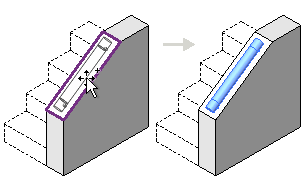
 作業面に配置。このオプションは、ビューにアクティブな作業面を設定する必要があります(「ビューの作業面を表示する」を参照してください)。作業面のどの位置にでもコンポーネントを配置できます。
作業面に配置。このオプションは、ビューにアクティブな作業面を設定する必要があります(「ビューの作業面を表示する」を参照してください)。作業面のどの位置にでもコンポーネントを配置できます。
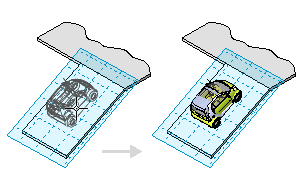
- 作図領域で、コンポーネントのプレビュー イメージが目的の位置になるまでカーソルを動かします。
- コンポーネントの方向を変更する場合は、[Spacebar]を押し、利用可能な配置オプションを使ってプレビュー イメージを回転します。
- プレビュー イメージが目的の位置と方向にあるときに、クリックしてコンポーネントを配置します。
コンポーネントを配置した後、近くの壁が動くときにコンポーネントが動くように指定できます。「壁とともに線分とコンポーネントを移動する」を参照してください。
注: コンポーネントの配置方法は、コンポーネント ファミリが最初にどのように設定されたかによって異なります。「ファミリ テンプレートを選択する」を参照してください。